¿Le gustaría aprender a instalar OPNsense? En este tutorial, vamos a mostrarle todos los pasos necesarios para descargar e instalar un servidor OPNsense utilizando el archivo ISO original.
Este tutorial fue probado en OPNsense 19.7.
Lista de equipos
En la siguiente sección se presenta la lista de equipos utilizados para crear este tutorial.
Como asociado de Amazon, gano con compras calificadas.
OPNsense - Tutorial relacionado:
En esta página, ofrecemos acceso rápido a una lista de tutoriales relacionados con OPNsense.
Tutorial - OPNsense Descargar
Acceda al portal de descargas deOPNsense .
En el portal de descargas de OPNsense, deberá encontrar la última versión de OPNSense Firewall.
Seleccione la Archictecture del software OPNsense, el tipo de imagen de DVD, el espejo del deseo y haga clic en el botón Descargar.
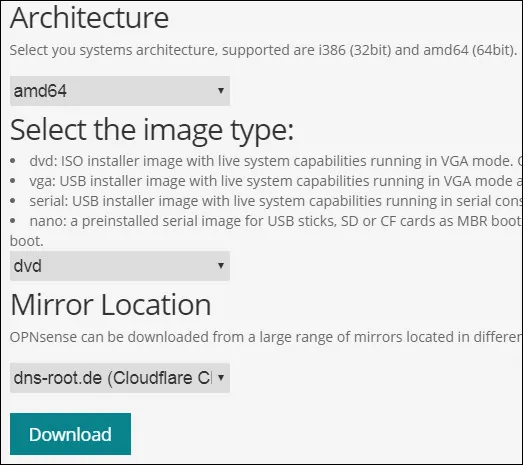
En nuestro ejemplo, descargamos la imagen de instalación OPNsense-19.7-OpenSSL-dvd-amd64.
El nombre del archivo de instalación era OPNsense-19.7-OpenSSL-dvd-amd64.iso.bz2.
La imagen ISO se compacta utilizando la extensión BZ2.
Usted necesitará utilizar un software como 7zip para extraer la imagen ISO del paquete BZ2.
Tutorial - Instalación de OPNsense
Realice el arranque del equipo utilizando el medio de instalación de OPNsense.
En la pantalla Menú, pulse Intro para iniciar el proceso de instalación de OPNsense.

Después de finalizar el proceso de arranque, se le enviará a un mensaje de inicio de sesión.
Para iniciar la instalación es necesario iniciar sesión utilizando la siguiente información:
• User: installer
• Password: opnsense
Se presentará la pantalla de bienvenida de OPNSense.
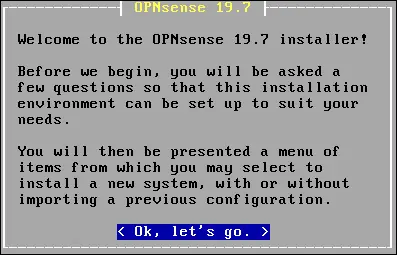
Seleccione la opción Cambiar mapa de teclas y configure el mapa de teclado correcto.
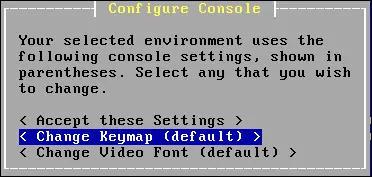
Seleccione la opción Instalación guiada.
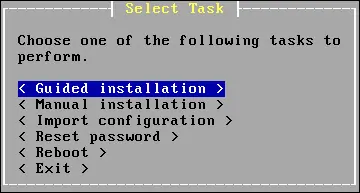
Seleccione el disco donde OPNsense debe estar instalado.
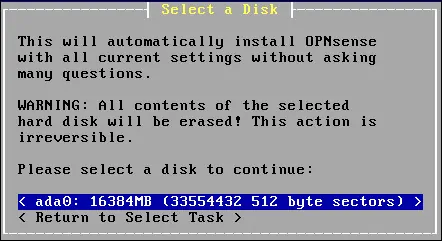
Seleccione el modo GPT/UEFI.
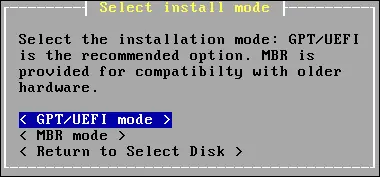
El sistema iniciará la instalación del servidor OPNsense.
Espere a que finalice la instalación.
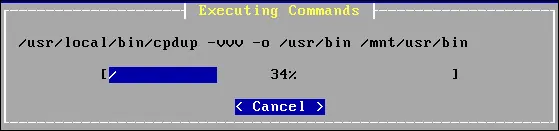
Establezca la contraseña de usuario raíz.
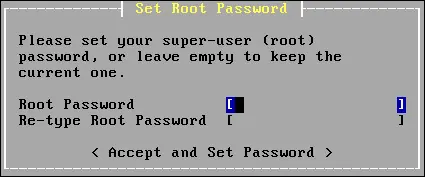
Pulse Intro para reiniciar el equipo.
Retire el soporte de instalación.
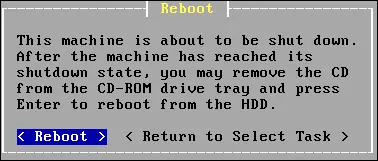
Después de reiniciar, se presentará el menú de la consola de OPNSense.

Podrá ver la dirección IP de la interfaz LAN.
Ingrese el número de opción 2 y configuró la dirección IP deseada en la interfaz LAN.
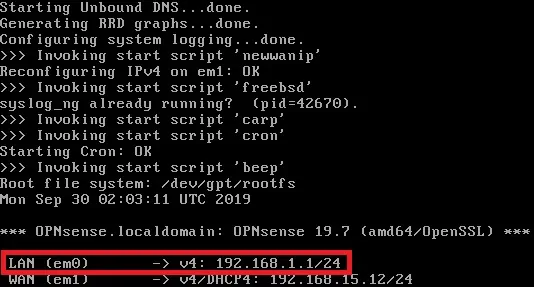
¡Felicitaciones! Ha instalado correctamente el servidor OPNsense.
Inicio de sesión en el panel de OPNSense
Después de finalizar la configuración de la dirección IP, usted puede acceder la interfaz Web de OPNSense.
Abra un software de navegador, introduzca la dirección IP de su firewall OPNSense y acceda a la interfaz web.
En nuestro ejemplo, se introdujo la siguiente URL en el navegador:
• https://192.168.15.11
Se debe presentar la interfaz web OPNSense.

En la pantalla del prompt, ingrese la información de inicio de sesión de la contraseña predeterminada de OPNsense.
• Nombre de usuario: root
• Contraseña: Contraseña establecida durante OPNsense la instalación
Después de un inicio de sesión correcto, se le enviará al panel de OPNSense.
Asistente de configuración de OPNSense
En el primer acceso, se mostrará el asistente de configuración de OPNSense.

Haga clic en el botón siguiente para realizar el nombre de host y la configuración DNS.
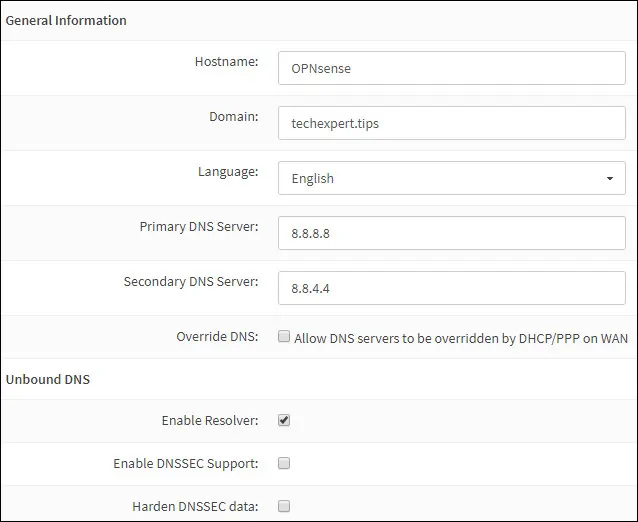
Realice la zona horaria y la configuración del servidor NTP.
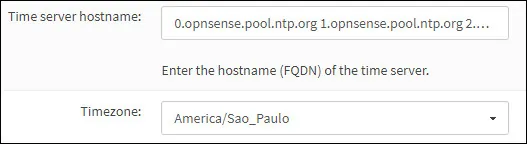
En la siguiente pantalla, si es necesario, puede cambiar la configuración de la interfaz de red.
En nuestro ejemplo, no realizamos ningún cambio.
A continuación, el sistema le pedirá que cambie la contraseña administrativa.
Después de finalizar el asistente de configuración, el sistema volverá a cargar la configuración de OPNsense.
Se le enviará al panel de OPNSense.
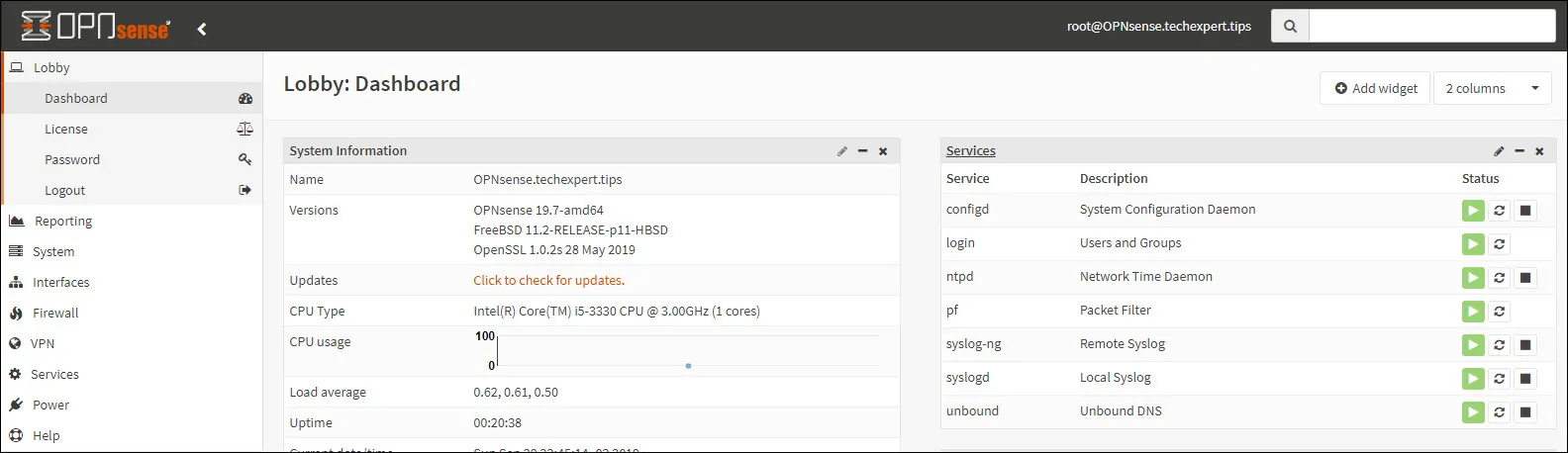
La instalación de OPNSense se ha completado correctamente.
¡Felicitaciones! Ahora es el administrador de un servidor OPNSense.
